5 nejlepších způsobů, jak tisknout textové zprávy z Androidu

Narážíte na překážky při pokusu o tisk textových zpráv ze zařízení Android? Nebojte se! Tento článek vám pomůže.
Vsadíme se, že vás všechny jistě zajímá, co se o tisku textových zpráv můžete dozvědět. Je to jednoduchý proces. Bohužel není. Proces tisku textových zpráv na Androidu není tak snadný, jak se zdá.
Čtěte dál, protože probíráme vše o tomto tématu a další důležité podrobnosti.
2 Vyžadováno k tisku textových zpráv ze systému Android pomocí tiskárny
Chcete-li tisknout textové zprávy přímo z mobilního telefonu pomocí tiskárny, musí být splněny určité požadavky. To zahrnuje:
- Vaše tiskárna musí být připojena k vysokorychlostní síti Wi-Fi nebo k místnímu připojení k internetu. Textové zprávy nelze tisknout bez tiskárny připojené k síti Wi-Fi. Vždy se můžete podívat do návodu k obsluze vaší tiskárny a zkontrolovat, zda vaše tiskárna podporuje Wi-Fi či nikoli.
- Váš telefon Android musí podporovat připojení tiskárny. Chcete-li to zkontrolovat, postupujte takto.
- Kliknutím na ikonu ozubeného kola otevřete nastavení zařízení.
- Do vyhledávacího pole zadejte „Tisk“ a klikněte na ikonu lupy vpravo.
- Pokud se po vyhledávání na obrazovce objeví zpráva Tiskové služby, Tisková úloha nebo Tisk, je váš telefon Android připraven k přímému tisku.
Poznámka. Chcete-li tisknout, váš telefon Android a tiskárna musí být připojeny ke stejné síti Wi-Fi. Doporučení k připojení tiskárny k Wi-Fi naleznete v příručce k tiskárně.
Jakmile vaše tiskárna a zařízení Android splní výše uvedené podmínky, můžete při tisku textových zpráv z telefonu Android pokračovat podle následujících kroků.
1. Jak přímo tisknout textové zprávy z Androidu na tiskárnu?
Až dokončíte připojení tiskárny a systému Android k síti Wi-Fi, tiskněte podle následujících kroků.
- Udělejte snímek obrazovky textové zprávy, kterou chcete vytisknout. To je povinné, protože telefony Android nemají vestavěnou možnost tisku textových zpráv přímo z aplikace.
- Chcete-li pořídit snímek obrazovky, stiskněte a podržte současně tlačítko pro snížení/zvýšení hlasitosti a tlačítko napájení.
- Otevřete složku snímku obrazovky vašeho zařízení. Chcete-li jej otevřít, můžete provést následující:
- Klikněte na ikonu „Soubory“ nebo „Správce souborů“, která vypadá jako obrázek složky. Přesný název se může lišit v závislosti na modelu a výrobci.
- V hlavní nabídce nahoře klikněte na Obrázky.
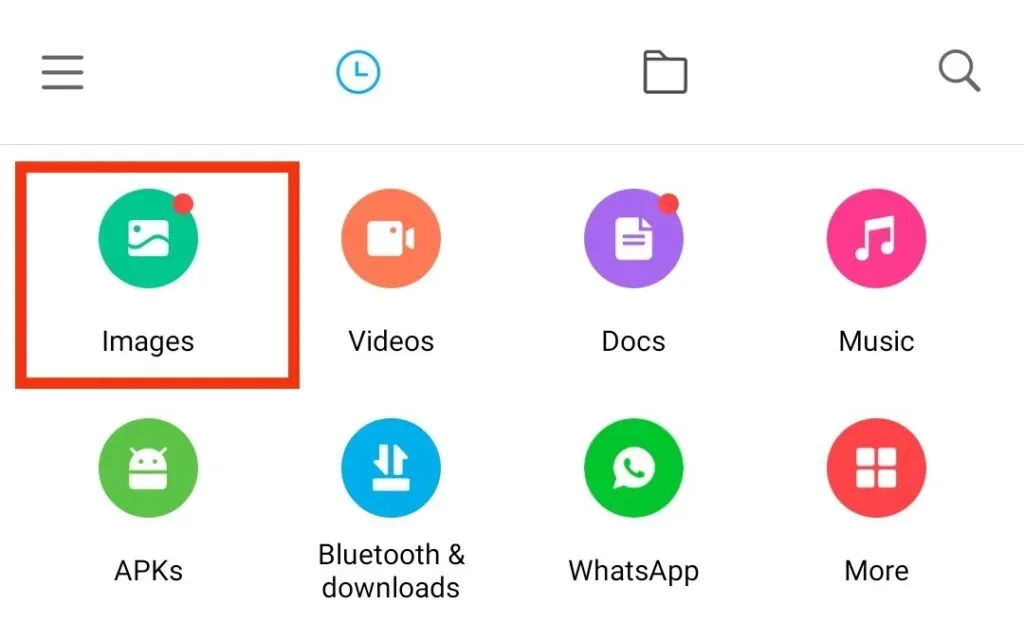
- Poté vyberte možnost „Album“.
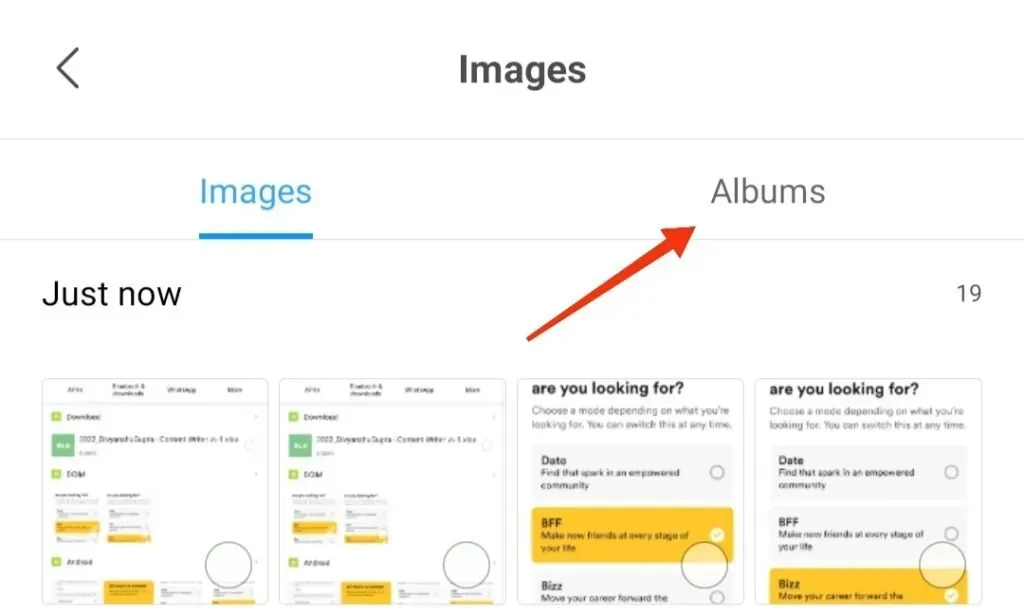
- Zkontrolujte složku Screenshots.
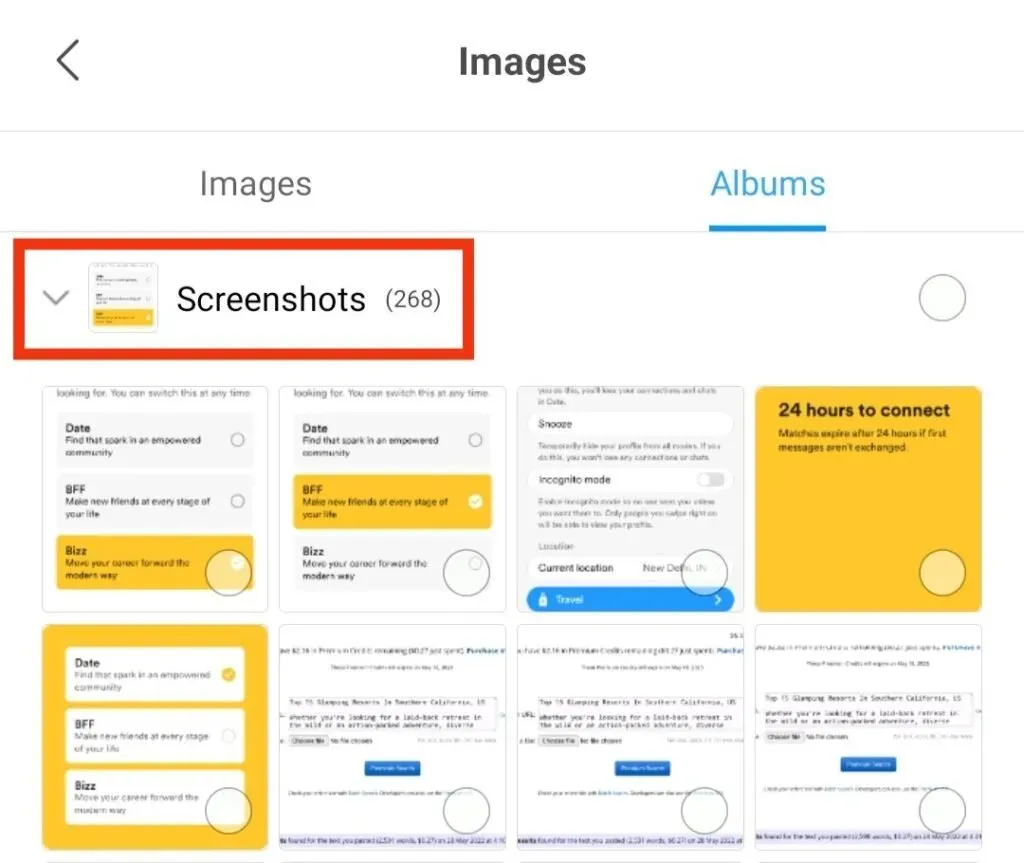
- Vyberte snímek obrazovky, který chcete vytisknout, a klikněte na něj. Pokud potřebujete aplikaci k otevření obrázku, měli byste použít výchozí aplikaci Fotky.
- Klikněte na ikonu sdílení.
- Z možností zobrazených na obrazovce vyberte možnost „Tisk“.
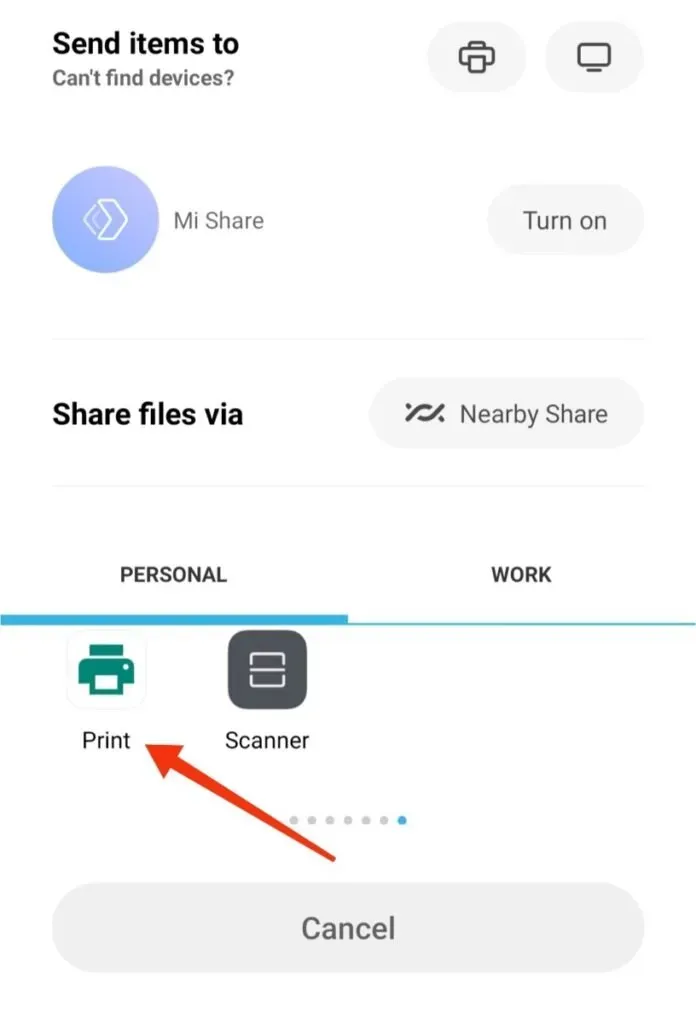
- Upravte odpovídajícím způsobem nastavení tisku na obrazovce. Poté v pravém rohu vyberte rozbalovací šipku.
- Klikněte na název vaší tiskárny.
- Po potvrzení nastavení tisku klikněte na tlačítko „Tisk“.
- Pokud je tiskárna připojena, zahájí tisk.
- Opakujte stejný postup pro další snímky obrazovky.
Zde je návod, jak tisknout textové zprávy z Androidu prostřednictvím tiskárny.
2. Jak tisknout textové zprávy z Androidu pomocí snímku obrazovky?
Snímek obrazovky pro tisk textových zpráv z Androidu je možná nejjednodušší a nejpohodlnější zdroj. K tomu nepotřebujete žádné aplikace ani připojení třetích stran. Pomocí nastavení Google Cloud Print můžete tisknout přímo z telefonu .
Aby byl tento proces úspěšný, musíte postupovat podle následujících kroků.
- Vyberte SMS konverzaci, kterou chcete vytisknout. Poté pořiďte snímek obrazovky konverzace podle výše uvedených kroků.
- Udělejte několik snímků obrazovky, dokud nebude cílová konverzace zcela pokryta. Případně, pokud vaše zařízení Android tuto funkci podporuje, můžete také pořídit snímek obrazovky.
- Vyberte uložený snímek obrazovky.
- Klikněte na ikonu sdílení ve spodní části.
- Najděte aplikaci cloudové tiskárny a klikněte na ni.
- Otevře se cloudová tiskárna, přes kterou můžete posílat screenshoty textů.
Pokud nemáte přístup k nastavení cloudového tisku, můžete vybrat e-mail na obrazovce sdílení. Snímky obrazovky můžete odeslat e-mailem, aby k nim bylo možné přistupovat prostřednictvím počítače nebo jakéhokoli jiného zařízení připojeného k tiskárně.
Takže to byl snadný způsob, jak tisknout textové zprávy se snímkem obrazovky.
Pojďme k dalším způsobům, jak udělat totéž.
3. Jak tisknout textové zprávy z Androidu přes zálohu zpráv Android?
Tisk textových zpráv přes Android Message Backup je efektivní způsob. Pořizování snímků obrazovky a jejich tisk jednotlivě je někdy docela chaotické a problematické.
Chcete-li se toho zbavit, můžete snadno přenést textové zprávy do počítače a vytisknout je na tiskárně. Zprávy z našich konverzací se ukládají do paměti telefonu nebo na SIM kartu. Takže s pomocí jakékoli aplikace třetí strany je vhodné je vytisknout. Mnoho uživatelů odkazuje na zálohování zpráv Android.
Tato aplikace vám pomůže zkopírovat každý kousek podrobností vaší konverzace. Vaše konverzace obsahuje textové zprávy, jména kontaktů, čísla a všechny podrobnosti, které lze kompletně vytisknout na tiskárně. Také navrhuje, abyste si zálohovali důležité informace, aby vám nic neuniklo.
Můžete také obnovit zprávy ze systému Android. Umožňuje také spravovat různá data, jako jsou kontakty, fotografie, videa a další. co je skvělé? Tuto aplikaci podporují různé telefony Android včetně Samsung, LG, HTC, Sony atd.
Android Messages Backup má dvě samostatné verze pro Windows a Mac. Podle toho si můžete vybrat. Výše uvedené informace mohou stačit k tomu, abyste věděli o aplikaci. Podívejme se na kroky, které fungují stejným způsobem.
- Stáhněte si software do počítače
Spusťte a nainstalujte tento software do počítače z oficiálních webových stránek. Poté otevřete aplikaci a připojte svůj mobilní telefon pomocí USB.
- Zajistěte, aby byl váš telefon Android zjistitelný
Po úspěšném připojení telefonu se na obrazovce zobrazí nabídka. Chcete-li povolit ladění USB, aby bylo možné snadno detekovat váš telefon, postupujte podle následujících kroků.
- Jakmile je detekován váš telefon Android, nainstaluje se do vašeho počítače ovladač USB.
- Vaše data budou naskenována přes USB flash disk.
- Na obrazovce se objeví rozhraní, přes které si můžete prohlédnout všechna data v telefonu Android.
- Zkopírujte zprávu do počítače
- Kliknutím na složku SMS zobrazíte konverzaci v telefonu.
- Vyberte zprávy, které chcete vytisknout.
- Klikněte na tlačítko Export.
- Vyberte výstupní formát z dostupných, jako je TEXT, CSV atd., a poté se zprávy uloží do vašeho počítače.
- Tisk exportovaných zpráv na PC
Jakmile obdržíte záložní soubor zprávy, můžete jej vytisknout na tiskárně. Otevřete Zprávy pro Android v libovolném vhodném formátu pomocí aplikace Microsoft Excel. Chcete-li to provést, postupujte takto.
- Klikněte na možnost „Soubor“.
- Klikněte na možnost „Tisk“.
- Klikněte na Potvrdit.
Bylo snadné to zvládnout? S touto aplikací můžete velmi pohodlně tisknout zprávy.
4. Jak tisknout textové zprávy z Androidu jejich odesláním e-mailem?
Dokud máme možnost exportovat zprávy z Androidu do PC, můžeme tyto textové zprávy vždy vytisknout zasláním e-mailu. To lze provést jejich vytištěním stažením přiloženého souboru v e-mailu.
Další důležitou věcí je zajistit, aby vaše aplikace pro zasílání zpráv měla funkci e-mailu. Chcete-li vytisknout e-mailové zprávy, postupujte podle následujících kroků.
- Odesílejte zprávy na e-mailový účet
- Otevřete v telefonu aplikaci SMS.
- Najděte a vyberte možnost „Záložní SMS“.
- Vyberte konverzaci a odešlete ji stisknutím OK.
- Pokud budete vyzváni, zadejte svou e-mailovou adresu a heslo.
- Stahujte a tiskněte zprávy
- Stáhněte si přiložený soubor.
- Otevřete soubor pomocí Excelu.
- Klikněte na Soubor a poté na Tisk.
5. Jak tisknout textové zprávy Android pomocí aplikací třetích stran?
Pokud je pro vás pořizování snímků obrazovky pomocí výše uvedených metod chaotický úkol, můžete se vždy rozhodnout pro aplikaci třetí strany, abyste mohli v procesu snadno pokračovat. Pro tento účel jsou k dispozici různé aplikace. Tady jsou některé z nich:
1. Super zálohování

Super Backup je jedna z nejznámějších aplikací pro tisk textových zpráv pro Android. Nejprve si prosím nainstalujte aplikaci do telefonu Android a spusťte ji. Poté postupujte podle uvedených kroků pro tisk textových zpráv z Androidu.
- Klikněte na SMS na hlavní obrazovce aplikace Super Backup. Představí několik možností pro správu zpráv v telefonu.
- Klikněte na tlačítko „Záložní konverzace“.
- Vyberte SMS konverzaci, kterou chcete vytisknout. Můžete si vybrat jednu nebo více konverzací podle svých potřeb.
- Klepněte na tlačítko Zobrazit zálohy na obrazovce SMS.
- Vyberte záložní soubor textových zpráv, které chcete vytisknout.
- Klikněte na ikonu tiskárny v horní části okna.
- Chcete-li odeslat výtisk na tiskárnu, vyberte možnost Cloud Print.
Pokud nemáte přístup k nastavení cloudové tiskárny, můžete vytisknout soubor PDF. Soubor PDF lze odeslat prostřednictvím Disku Google nebo e-mailem.
2. Droid Transfer
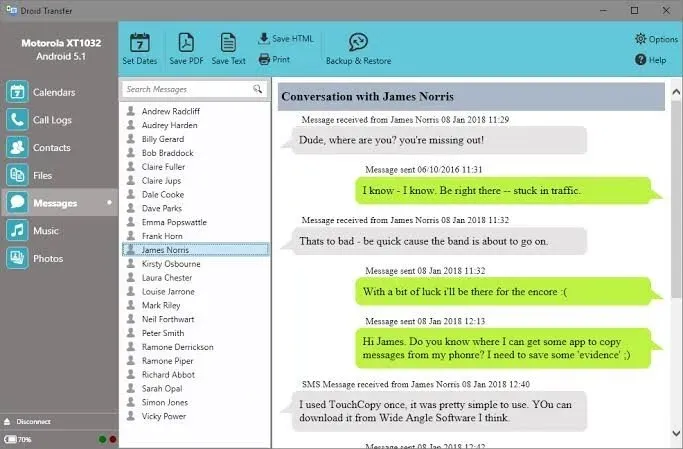
Droid Transfer je další skvělá aplikace pro Android pro ukládání a tisk textových zpráv. Pomáhá také tisk emotikonů a obrázků používaných v SMS konverzaci. Spolu s konverzací se vytiskne také datum a čas konkrétních zpráv.
Chcete-li přenášet soubory, musíte si stáhnout aplikaci Droid Transfer do počítače a Transfer Companion do telefonu Android. Tyto dvě aplikace přenášejí data přes připojení Wi-Fi nebo USB.
Postup:
- Nainstalujte a stáhněte si Droid Transfer do počítače.
- Připojte svůj telefon Android k počítači pomocí Wi-Fi nebo USB.
- V seznamu klikněte na možnost „Zprávy“.
- Vyberte konverzaci, kterou chcete vytisknout.
- Pomocí „Nastavit časové období“ můžete vybrat všechny konverzace na základě dat.
- Klikněte na ikonu „Tisk“ a vytiskněte vybranou konverzaci.
3.Záloha SMS+
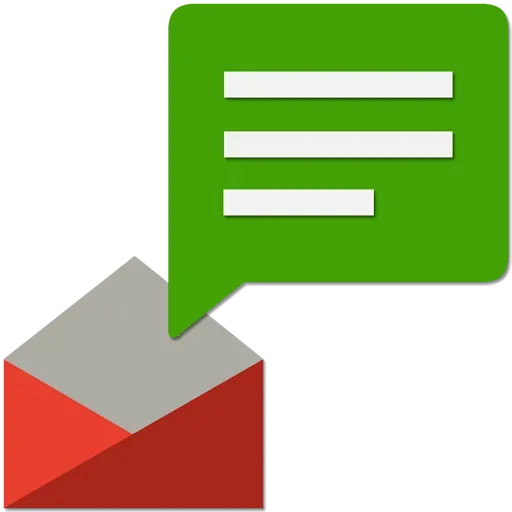
SMS Backup+ je také další šikovná možnost pro tisk textových zpráv pro Android. Funguje také tak, že zálohuje zprávy na paměťové kartě. Chcete-li uložit zálohu, musíte ji propojit se svým e-mailovým účtem Google povolením protokolu IMAP.
Chcete-li tisknout textové zprávy prostřednictvím zálohy SMS+, postupujte podle následujících kroků.
- Stáhněte si a nainstalujte aplikaci do telefonu.
- Zapnutím tlačítka připojení se přihlaste ke svému účtu Google.
- Před přechodem do účtu Google zvolte zálohování zpráv.
- Vyberte konverzaci, kterou chcete vytisknout.
Takže to je vše o tom, jak tisknout textové zprávy z Androidu.
Závěr
Existuje několik důvodů, proč chcete tisknout textové zprávy ze zařízení Android. Můžete použít vestavěné funkce nebo aplikace třetích stran, podle toho, čemu dáváte přednost. Vestavěný snímek obrazovky a možnosti tisku jsou však nejzákladnější.
Doufáme, že vám to poskytne představu o tom, jak psát texty pro Android. Vždy si můžete vybrat metodu podporovanou vašimi zařízeními. A pokud máte nějaké pochybnosti, neváhejte nás kontaktovat prostřednictvím komentářů níže.
Často kladené otázky (FAQ)
Co je Google Cloud Print?
Google Cloud Print je platforma, která vám umožňuje tisknout z libovolné cloudové tiskové aplikace na libovolném zařízení v síťovém cloudu na jakékoli zabezpečené tiskárně. Pomůže vám také spravovat soubory, které potřebujete vytisknout.
Mohu tyto výtisky použít u soudu jako důkaz o spojení?
Ano, tyto výtisky lze použít jako důkaz komunikace u soudu. Je to proto, že mají legálně stejnou hodnotu jako jiné tištěné dokumenty. Musí však být splněny některé základní požadavky. Dokument musí být autentický, platný a aktuální.
Podporují všechna zařízení Android nativní tisk?
Ne, ne všechna zařízení Android podporují nativní tisk. Pouze novější modely mají funkci tisku jedním dotykem.



Napsat komentář